
Håll Zoom-sabotörerna utanför mötesrummet
”Zoombombing” är ett ord som inte fanns för bara ett par veckor sedan, men som har hunnit bli en huvudvärk för många som arrangerar videomöten och öppna föreläsningar genom verktyget Zoom. Såhär kan du skydda dig.
Zoom var redan innan covid-19 ett populärt verktyg för att hålla videokonferenser och arrangera digitala utbildningar. Den pågående krisen har fått Zoom-användandet att växa explosionsartat, när skolor börjat bedriva distansundervisning, arbetsmöten blivit digitala och liveevent anpassats för publik i isolering.
Under en enda dag laddades programmet ner över 340 000 gånger rapporterar Forbes, vilket säger något om dess popularitet. Från januari till mitten av mars har Zoom sett en 67-procentig ökning i användandet.
Med stor användartillströmning följer ofta nya bekymmer. Zoom har tidigare kritiserats för bristande dataskydd, men ett mer omedelbart problem är det pinfärska fenomenet ”zoombombing” – som i korthet går ut på att som oinbjuden gäst störa videomöten genom att posta chockerande bildmaterial eller att ta över ljudfeeden med exempelvis hatbudskap.
Uppfinningsrikedomen bland de som är ute efter att sprida ofog verkar näst intill obegränsad, och det kan därför vara svårt att skaka av sig dylika mötessabotörer. Nu har också en säkerhetsbrist upptäckts, som gör det möjligt för hackers att stjäla andra mötesdeltagares inloggningsuppgifter. Det är alltså viktigare än någonsin att slå vakt om säkerheten inför Zoom-mötet.
Följ dessa steg för att hålla nättrollen borta:
Lösenordsskydda mötet. Skyddet kan användas för alla typer av möten, och lösenordet genereras automatiskt när du skickar ut kalenderinbjudan. Om sessionen spelas in och sparas i Zooms lagringsmoln kan du sätta ett lösenord även för inspelningen.
Var försiktig med var du delar länkar. Lägg inte ut möteslänkar utan lösenordsskydd i exempelvis sociala medier. Ska du hålla ett öppet evenemang på Zoom är det bättre att samla in anmälningar och maila ut länken till de registrerade deltagarna.
Låt ingen ansluta före värden. Ställ in så att mötet påbörjas först när värden är online. Det går att skärpa kraven ytterligare genom att bara släppa in inloggade användare, eller sådana som kommer från vissa e-postdomäner.
Varsågod och sitt i väntrummet. Med väntrumsfunktionen kan du välkomna deltagare som vill ansluta med din egen logotyp och ett anpassat meddelande. Som värd ser du vilka användare som väntar på att ansluta, och kan ta ställning till vilka som ska släppas in. Har du ett personligt mötes-ID (PMI) är väntrummet särskilt användbart, eftersom det annars går att koppla upp sig direkt mot ID:t.
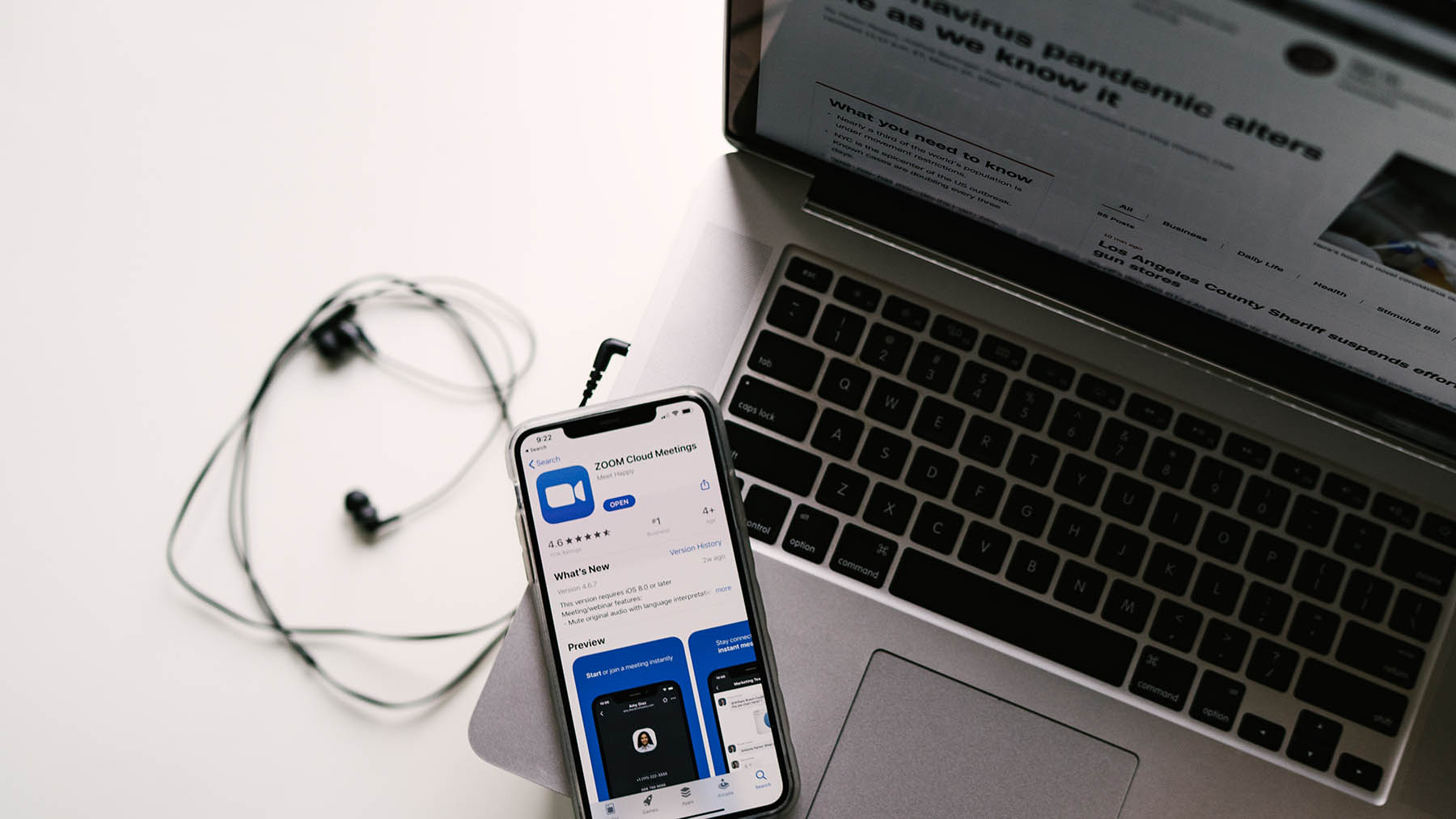
Stäng av skärmdelning. Vid ett öppet möte är det mycket viktigt att du inte tillåter andra deltagare att ta kontroll över din skärm – och att andra deltagare inte kan dela sina egna skärmar. Ställ in så att bara du som är värd kan dela din skärm för eventuella presentationer. Du kan också begränsa din skärmdelning till bara ett visst program, till exempel PowerPoint, så att du inte råkar visa sådant som ska hållas internt.
Tips: Skulle du ha missat att stänga av skärmdelning för deltagarna och något olämpligt visas kan du ta kontroll genom att dela din egen skärm – då visas bara denna för deltagarna.
Tysta alla deltagare. Du väljer som värd om du vill stänga av mikrofonljudet från vissa eller alla deltagare. Ska du hålla en föreläsning är detta lämpligt. Eventuella frågor till föreläsaren kan då ställas i textchatten. På samma sätt kan du stänga av video från deltagarna och bara visa värdarna i bild.
Begränsa chattmöjligheterna. Även med datorljud och bild avstängt kan användarna skicka bilder och annat i textchatten – antingen till alla deltagare på en gång, eller i privatmeddelanden sinsemellan. Stäng av fildelning och möjligheten att chatta privat för att undvika detta.
Lås dörren för eftersläntrare. Det är möjligt för värden att låsa mötet när det har påbörjats, så att det inte går att ansluta ens om man uppfyller deltagarkriterierna och har rätt lösenord. Då riskerar du dock att stänga ute legitima deltagare.
Kasta ut den som stör. Som värd går det förstås också att avlägsna eventuella oönskade deltagare genom att föra musen över dennes namn i deltagarlistan. En användare som tagits bort kan som standard inte ansluta igen, såvida du inte ställt in att detta ska vara möjligt.
Tips: Den störande deltagarens användarnamn hittar du i överkanten av dennes skärmruta.
Källa: Zoom